Pridajte zvuk z video súboru v programe Windows Movie Maker
Rôzne / / February 14, 2022

Windows Movie Maker je celkom slušná voľba, ak potrebujete pracovať na videoprojekte. Ponúka množstvo vizuálnych efektov, animácií, anotácií a funkcií mixovania zvuku a videa, ako napr
strihanie videa
alebo
otáčanie klipu
. Toľko, že som niekedy začal len s a
súbor fotografií a nakoniec ste vytvorili úžasné videá
z nich.
Teraz zvážime scenár – ste uprostred projektu a chcete k svojej práci pridať zvukovú stopu. Uvedomíte si však, že na pevnom disku nemáte zvukový súbor tejto stopy. Namiesto toho máte rovnaké video. Čo by si robil?
Máte dve možnosti. Po prvé, hľadajte na internete a stiahnite/kúpte si zvukovú verziu. Po druhé, použite nástroj na roztrhnutie a extrahovať zvuk z video streamu ktoré už vlastníte. Ak používate najnovšiu verziu programu Windows Movie Maker, áno nie musíte urobiť jedno z toho.
Nástroj podporuje pridávanie zvuku do vášho projektu priamo z video zdroja. Samozrejme, nie je k dispozícii v rozhraní a tu je na obrázku náš sprievodca.
Kroky na pridanie zvuku z video súboru v programe Windows Movie Maker
Riešenie je celkom jednoduché. A nakoniec vám to ušetrí veľa času a úsilia. Tu sú kroky:-
Krok 1: Myslím, že ste už uprostred projektu. Ak nie, otvorte program Movie Maker a spustite ho. Typ Režisér v ponuke Štart a otvorte nástroj.
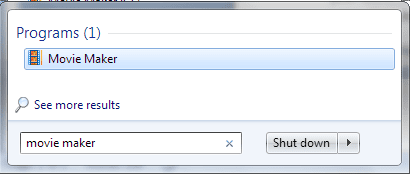
Krok 2: Na Domov kliknite na kartu Pridať hudbu (druhá časť zľava) a kliknite na možnosť Pridať hudbu možnosť pod Pridajte hudbu z počítača.
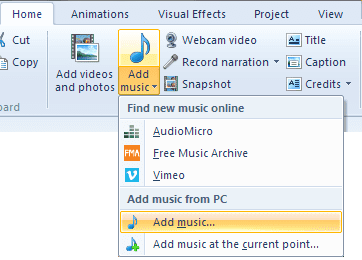
Krok 3: Budete presmerovaní, aby ste si vybrali súbor z počítača cez Pridať hudbu okno. V pravej dolnej časti tohto okna zmeňte možnosť výberu typu súboru na Všetky súbory.
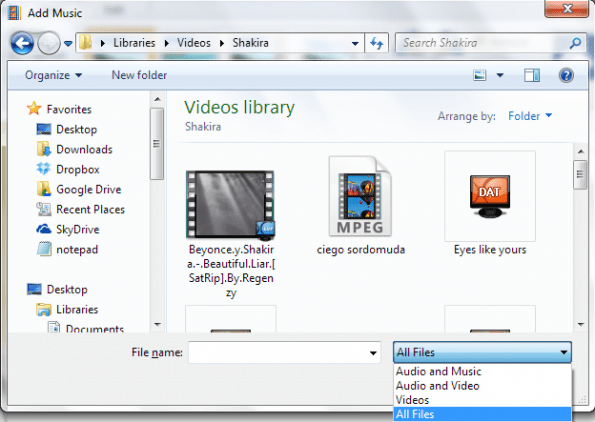
Krok 4: Bez tejto zmeny nebudete môcť vybrať žiadny video súbor na pridanie hudby. Teraz prejdite do adresára, kde je uložený váš súbor. Vyberte tento súbor a kliknite naň Otvorené.
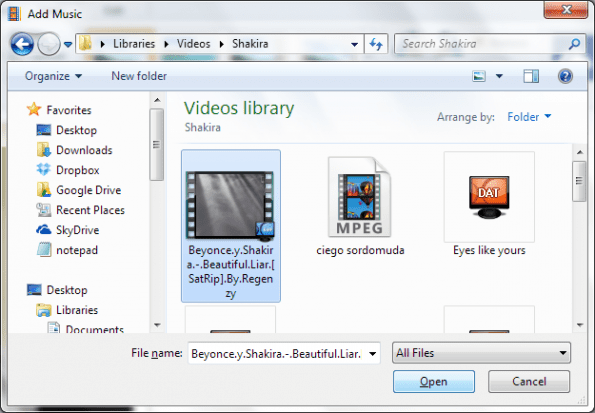
Poznámka: Uistite sa, že formát súboru, ktorý vyberiete, je podporovaný a že ho možno prehrať pomocou prehrávača Windows Media Player. Ak nie, extrakcia zo zdroja videa zlyhá. Podporované sú mnohé populárne typy súborov ako wmv, avi, flv, mkv, mov, m4v a vob. Možno budete chcieť urobiť test pre ostatných alebo zvážiť konverzné techniky.
Krok 5: Import zvuku môže chvíľu trvať v závislosti od veľkosti súboru a projektu. Okrem trpezlivosti neexistuje krok 5. 😛
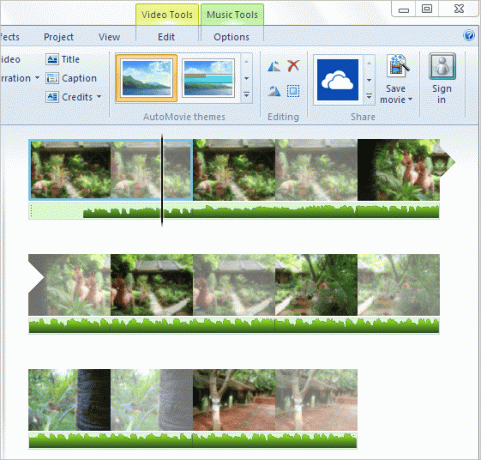
Keď to bude hotové, všetko Hudobné nástroje možnosti by sa otvorili. Teraz môžete pokračovať vo svojej tvorivej práci a urobiť ju zaujímavejšou.
Záver
Dúfam, že vám to zjednoduší pridávanie zvuku do filmového projektu priamo zo zdroja videa. Skúšal som to veľakrát a funguje to úplne bezchybne. Podeľte sa o svoje skúsenosti. A tiež sa podeľte o triky, ktoré možno poznáte. Môže to byť skutočne užitočné pre nás a našich čitateľov.
Pozor: Ak plánujete použiť video na komerčné účely, mali by ste sa uistiť, že nedochádza k porušeniu autorských práv, a zvuk by ste mali pridať iba vtedy, ak vám to umožňuje licencia.
Posledná aktualizácia 3. februára 2022
Vyššie uvedený článok môže obsahovať pridružené odkazy, ktoré pomáhajú podporovať Guiding Tech. Nemá to však vplyv na našu redakčnú integritu. Obsah zostáva nezaujatý a autentický.
VEDEL SI
Audacity, bezplatný digitálny audio editor, bol vydaný 28. mája 2000.



